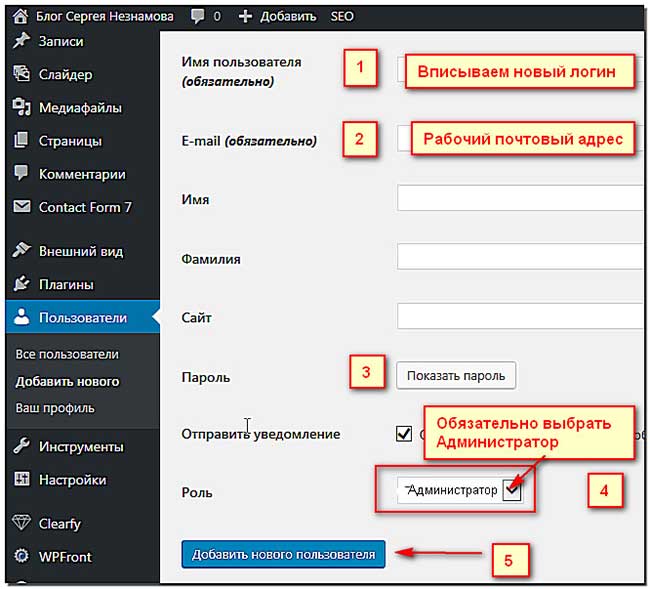Как выбрать администратора сайта: Кто такой администратор сайта: основные функции и обязанности
Содержание
Кто такой администратор сайта: основные функции и обязанности
Администратора сайта можно назвать его руководителем или менеджером, так как в обязанности такого сотрудника входят разнообразные функции, обеспечивающие корректную работу и регулярное обновление интернет-ресурса. Начиная с технической поддержки сайта и заканчивая его визуальным, текстовым наполнением, продвижением и поднятием в рейтинге поисковиков – подобная должность предполагает немалую ответственность. Таким образом, администратор — это универсальный специалист, который лично, либо привлекая подрядчиков и фрилансеров, обеспечивает полноценную бесперебойную работу ресурса.
Рассматривая должностные обязанности администратора сайта, нужно учитывать, что не все из перечисленных ниже функций он обязательно выполняет лично. Как уже было сказано, при необходимости или для оптимизации работы ее часть может делегироваться. Но все же понимание специфики всех сопутствующих процессов должно быть присуще админу – ведь нужно если не выполнять лично, то анализировать, контролировать корректность всего, что происходит с сайтом.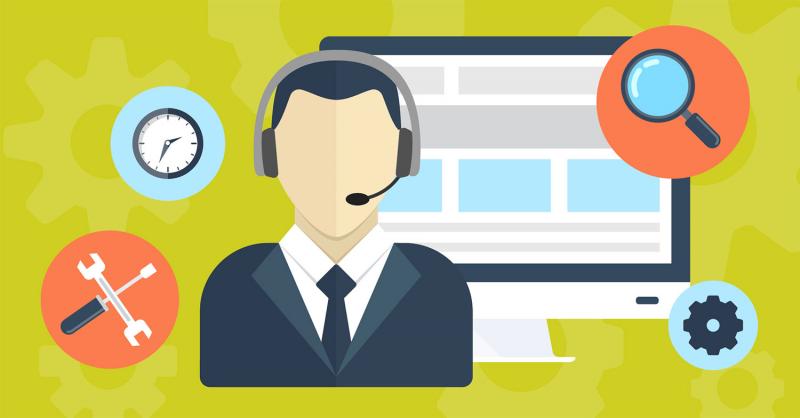 Среди основных обязанностей администратора интернет-ресурса:
Среди основных обязанностей администратора интернет-ресурса:
- Разработка, поддержка концепции сайта, улучшение его работы. Усовершенствование и исправление текущей структуры веб-ресурса.
- Организация технической стороны работы ресурса и контроль безопасности.
- Разработка, внедрение стратегии продвижения веб-ресурса в сети Интернет.
- Обновление, редактирование или замена текстового и визуального наполнения сайта, заказ материалов для наполнения ресурса подрядчикам и контроль дедлайнов.
- Аналитика посещаемости, вовлеченности посетителей, конверсии; разработка планов дальнейших публикаций в соответствии с потребностями целевой аудитории также входит в функции администратора сайта.
- Техническая поддержка сайта, осуществляемая самостоятельно либо при помощи привлеченных специалистов.
- Обратная связь с посетителями ресурса: работа с комментариями, ответы на сообщения.
- Организация и контроль полноценной работы, корректного функционала сайта, постоянное отслеживание доступности веб-портала для пользователей в сети.

На вопрос «что делает администратор сайта» трудно ответить кратко, ведь чем больше знает и умеет сотрудник, тем выше его ценность на рынке труда. Как и любому менеджеру, администратору веб-ресурса необходимо, во-первых, решать множество текущих вопросов и заглядывать наперед, планируя стратегию дальнейшей работы. Также среди основных умений претендента на должность администратора интернет-ресурса должны быть такие профессиональные навыки:
- Уверенные навыки работы с компьютером, особенно в сети Интернет. Понимание принципов работы интернет-страниц, представление о процессах, ведущих к неисправностям либо поломкам интернет-ресурса и знание методов их исправления.
- Знание языков программирования (HTML, Adobe Flash, JavaScript, CSS, PHP). В случае отсутствия подобных навыков, при возникновении сбоев в работе портала придется прибегать к помощи программистов.
- Навыки составления техзаданий для веб-дизайнеров, разработчиков, сотрудничество с которыми – неотъемлемая часть работы как во время подготовки ресурса к запуску, так и при внесении дальнейших изменений (редизайн, внедрение нового функционала).

- Знание CMS-систем для организации управления веб-сайтами.
- Навыки составления планов будущих публикаций – в том случае, если к наполнению веб-ресурса привлечены авторы, копирайтеры, редакторы.
- Знание методов поисковой оптимизации в Интернете необходимо для управления процессом или участия в разработке стратегии SEO-продвижения ресурса.
- Навыки в обеспечении комплексной безопасности интернет-ресурсов.
Выясняя, кто такой администратор сайта, следует также понимать, что это специальность, требующая постоянной вовлеченности в процесс. Следить за работой веб-ресурса, устранять неполадки, совершенствовать интерфейс и наполнять сайт нужно постоянно. Часто это подразумевает работу в режиме 24/7. Нужно быть готовым к большому объему заданий, разнообразию обязанностей, что требует ответственности, стрессоустойчивости, многозадачности, усидчивости, внимательности. Учитывая необходимость общаться с посетителями сайта, а также с фрилансерами (веб-дизайнерами, копирайтерами, программистами), полезным будет умение находить общий язык с людьми.
Разноплановая, многозадачная и ответственная работа администратора сайта пользуется большим спросом на рынке труда. Учитывая высокие темпы перехода бизнеса в интернет и огромное количество ресурсов разнообразной направленности, квалифицированному специалисту будет несложно найти интересную работу с достойной оплатой в этой сфере.
обязанности, плюсы и минусы, интересные факты
Несмотря на то что интернет, по историческим меркам, появился совсем недавно, он полностью преобразил нашу жизнь. Первый веб-сайт появился в 1991 году. На сегодняшний день в Сети функционируют без малого два миллиарда веб-ресурсов. Новые сайты появляются в интернете буквально каждую секунду. Для поддержания их стабильного функционирования требуется работа множества администраторов.
Обязанности и требования
Администратор сайта поддерживает доверенный ему веб-ресурс в рабочем состоянии. Круг его обязанностей может серьезно разниться в зависимости от сайта и компании, в которой администратор работает.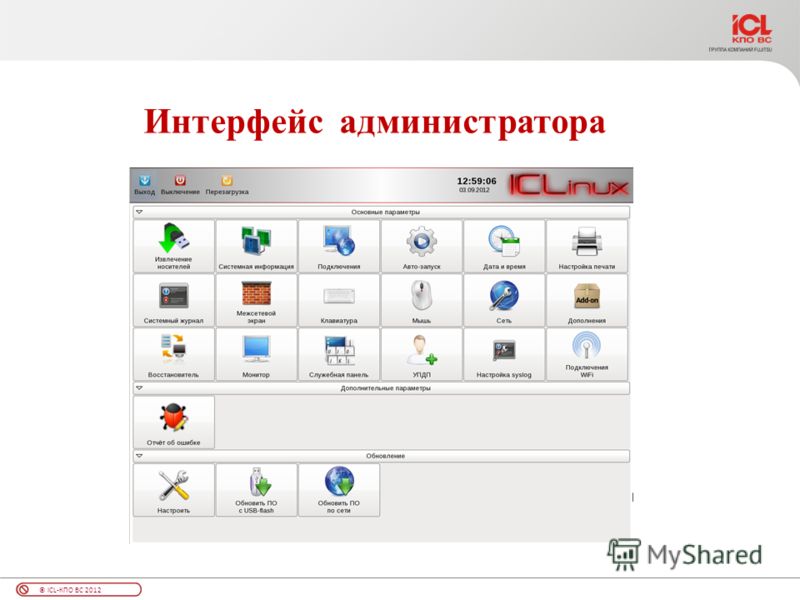 В первую очередь ему необходимо уметь работать с системами управления контентом, понимать, как с технической точки зрения функционирует та или иная часть сайта и что необходимо предпринять, если одна из них перестанет работать должным образом. Для этого ему также пригодится знание HTML, CSS, PHP, JavaScript, Adobe Flash, а также других, более сложных языков и программ. Администратор должен заботиться о защите информации и персональных данных, попадающих на сайт. Порою администратору приходится заниматься дополнительным сопровождением сайта, например, оптимизировать его для поисковых систем. Перебои в работе сайта зачастую возникают внезапно, а наладить его работу нужно в кратчайшие сроки, поэтому администратор, с одной стороны, должен уметь работать в стрессовой ситуации и оставаться рассудительным несмотря ни на что, а с другой – обладать аналитическим складом ума, чтобы оперативно вычислить проблему и найти пути ее решения.
В первую очередь ему необходимо уметь работать с системами управления контентом, понимать, как с технической точки зрения функционирует та или иная часть сайта и что необходимо предпринять, если одна из них перестанет работать должным образом. Для этого ему также пригодится знание HTML, CSS, PHP, JavaScript, Adobe Flash, а также других, более сложных языков и программ. Администратор должен заботиться о защите информации и персональных данных, попадающих на сайт. Порою администратору приходится заниматься дополнительным сопровождением сайта, например, оптимизировать его для поисковых систем. Перебои в работе сайта зачастую возникают внезапно, а наладить его работу нужно в кратчайшие сроки, поэтому администратор, с одной стороны, должен уметь работать в стрессовой ситуации и оставаться рассудительным несмотря ни на что, а с другой – обладать аналитическим складом ума, чтобы оперативно вычислить проблему и найти пути ее решения.
Трудоустройство
Практически каждая компания сегодня имеет собственный сайт. Администратор может быть либо штатным сотрудником фирмы, либо сотрудничать с ней в качестве представителя интернет-компании, с которой у фирмы заключен контракт. Нередко администраторы совмещают работу сразу на нескольких сайтах. Характер их работы позволяет им работать удаленно.
Администратор может быть либо штатным сотрудником фирмы, либо сотрудничать с ней в качестве представителя интернет-компании, с которой у фирмы заключен контракт. Нередко администраторы совмещают работу сразу на нескольких сайтах. Характер их работы позволяет им работать удаленно.
Обучение
Для того чтобы работать администратором сайта, необходимо иметь базовые познания в сфере IT. Получить их можно на факультетах программирования, которые есть практически в каждом крупном университете, например, в Московском физико-техническом институте, Санкт-Петербургском государственном университете или НИУ «Высшая школа экономики».
Другие профессии из данной тематической группы
Изменение администраторов семейств веб-сайтов в SharePoint Server — SharePoint Server
-
836Z» data-article-date-source=»git»>24.03.2021 - Чтение занимает 3 мин
В этой статье
ПРИМЕНИМО К: 2013 2016 2019 SharePoint in Microsoft 365APPLIES TO: 2013 2016 2019 SharePoint in Microsoft 365
Администратор семейства сайтов в SharePoint Server может настраивать внешний вид и поведение сайта, настраивать параметры поиска и параметры каталога веб-сайтов, а также выделять дисковое пространство. Семейство веб-сайтов должно иметь одного главного администратора семейства веб-сайтов и может иметь одного дополнительного администратора. Главный и дополнительный администраторы семейства веб-сайтов получают административные оповещения по электронной почте для этого семейства веб-сайтов. Главный и дополнительный администраторы семейства веб-сайтов автоматически добавляются в группу администраторов семейств веб-сайтов SharePoint. В эту группу можно добавлять сколько угодно дополнительных учетных записей, но только главный и дополнительный администраторы семейства веб-сайтов будут получать административные оповещения для этого семейства веб-сайтов. Все члены группы администрирования семейства веб-сайтов SharePoint имеют полные административные разрешения в этом семействе веб-сайтов.A site collection administrator in SharePoint Server can configure the appearance and behavior of the site, configure search settings and site directory settings, and allocate storage space. A site collection must have one primary site collection administrator and can have one secondary site collection administrator. The primary and secondary site collection administrators receive administrative email alerts for the site collection. The primary and secondary site collection administrators are automatically added to the SharePoint Site Collection Administrators group. You can add as many additional accounts as you want to the SharePoint Site Collection administrators group, but only the primary and secondary site collection administrators will receive administrative alerts for the site collection. All members of the SharePoint Site Collection Administrators group have full administrative permissions to the site collection.
Все члены группы администрирования семейства веб-сайтов SharePoint имеют полные административные разрешения в этом семействе веб-сайтов.A site collection administrator in SharePoint Server can configure the appearance and behavior of the site, configure search settings and site directory settings, and allocate storage space. A site collection must have one primary site collection administrator and can have one secondary site collection administrator. The primary and secondary site collection administrators receive administrative email alerts for the site collection. The primary and secondary site collection administrators are automatically added to the SharePoint Site Collection Administrators group. You can add as many additional accounts as you want to the SharePoint Site Collection administrators group, but only the primary and secondary site collection administrators will receive administrative alerts for the site collection. All members of the SharePoint Site Collection Administrators group have full administrative permissions to the site collection.
Изменение главного или дополнительного администратора семейства веб-сайтовChange the primary or secondary site collection administrator
Используйте эту процедуру, когда требуется сделать пользователя главным или дополнительным администратором для конкретного семейства веб-сайтов.Use this procedure when you want to make a user a primary or secondary site collection administrator for a specific site collection.
Внимание!
Семейство веб-сайтов может иметь только одного главного администратора и одного дополнительного администратора. Действия в данной процедуре показывают, как можно изменить какого-либо из этих администраторов. Любой пользователь, удаленный из администраторов семейства веб-сайтов, также удаляется из группы администраторов семейства веб-сайтов для этого семейства веб-сайтов.A site collection can have only one primary site collection administrator and one secondary site collection administrator. The steps in this procedure describe how to change either of them. Any user who is removed as a site collection administrator is removed from the site collection administrators group for the site collection.
Any user who is removed as a site collection administrator is removed from the site collection administrators group for the site collection.
Изменение главного или дополнительного администратора семейства веб-сайтов с помощью центра администрированияTo change the primary or secondary site collection administrator by using Central Administration
Проверьте наличие следующих административных учетных данных.Verify that you have the following administrative credentials:
- Для добавления администратора семейства веб-сайтов необходимо быть членом группы администраторов фермы на компьютере, на котором работает веб-сайт Центр администрирования.To add a site collection administrator, you must be a member of the Farm Administrators group on the computer that is running Central Administration.
В Центр администрирования нажмите Управление приложениями. На странице Управление приложениями в разделе Семейство веб-сайтов выберите элемент Смена администраторов семейства веб-сайтов.
 In Central Administration, click Application Management. On the Application Management page, in the Site Collections section, click Change site collection administrators.
In Central Administration, click Application Management. On the Application Management page, in the Site Collections section, click Change site collection administrators.На странице Администраторы семейства веб-сайтов щелкните стрелку рядом с именем семейства веб-сайтов и выберите пункт Изменить семейство веб-сайтов, если нужное семейство веб-сайтов еще не выбрано.On the Site Collection Administrators page, click the arrow next to the site collection name, and then select Change Site Collection if the site collection you want is not already selected.
Если семейство веб-сайтов, в которое требуется добавить администратора, присутствует в списке, выберите URL-адрес этого семейства веб-сайтов и нажмите кнопку ОК. Если это семейство веб-сайтов отсутствует в списке, щелкните стрелку рядом с именем веб-приложения, выберите пункт Изменить веб-приложение, выберите имя веб-приложения, содержащего семейство веб-сайтов, выберите URL-адрес этого семейства веб-сайтов и нажмите кнопку ОК.
 If the site collection to which you want to add an administrator is listed, select the URL of the site collection, and then click OK. If the site collection is not listed, click the arrow next to the web application name, click Change Web Application, select the name of the web application that contains the site collection, select the URL of the site collection, and then click OK.
If the site collection to which you want to add an administrator is listed, select the URL of the site collection, and then click OK. If the site collection is not listed, click the arrow next to the web application name, click Change Web Application, select the name of the web application that contains the site collection, select the URL of the site collection, and then click OK.В администраторе первичной коллекции сайтов или в области администратора вторичной коллекции сайтов введите имя пользователя, которого вы хотите добавить с помощью формата, или выберите пользователя с помощью <domain> \ <username> адресной книги.In the Primary site collection administrator or Secondary site collection administrator area, either type the name of the user whom you want to add by using the format <domain>\ <username> or select the user by using the address book.

Нажмите кнопку ОК.Click OK.
Добавление основного или дополнительного администратора семейства веб-сайтов с помощью Microsoft PowerShellTo add a primary or secondary site collection administrator by using Microsoft PowerShell
Убедитесь, что выполняются следующие минимальные требования: См. статью Add-SPShellAdmin.Verify that you meet the following minimum requirements: See Add-SPShellAdmin.
Откройте Командная консоль SharePoint.Open the SharePoint Management Shell.
В командной строке PowerShell введите следующую команду, чтобы заменить дополнительного администратора семейства веб-сайтов:At the PowerShell command prompt, type the following command to replace the secondary site collection administrator:
Set-SPSite -Identity "<SiteCollection>" -SecondaryOwnerAlias "<User>"Где:Where:
<SiteCollection> это URL-адрес коллекции сайтов, к которому необходимо добавить администратора коллекции сайтов.
 <SiteCollection> is the URL of the site collection to which you want to add a site collection administrator.
<SiteCollection> is the URL of the site collection to which you want to add a site collection administrator.<User> это имя пользователя, которого вы хотите добавить в формате <domain> \ <username> .<User> is name of the user whom you want to add in the format <domain>\ <username>.
В предыдущей процедуре показан распространенный способ использования комлета Set-SPSite для добавления администратора вторичной коллекции сайтов.The previous procedure shows a common way to use the Set-SPSite cmdlet to add a secondary site collection administrator. Можно указать различные параметры для настройки различных параметров для коллекции сайтов.You can specify different parameters to configure different settings for a site collection. Дополнительные сведения см. в статье Set-SPSite.For more information, see Set-SPSite.
Для выполнения административных задач из командной строки мы рекомендуем использовать Windows PowerShell. Программа командной строки Stsadm является устаревшей, однако она добавлена для совместимости с предыдущими версиями продукта.We recommend that you use Microsoft PowerShell when performing command-line administrative tasks. The Stsadm command-line tool has been deprecated, but is included to support compatibility with previous product versions.
Удаление администратора семейства веб-сайтовRemove a site collection administrator
Используйте эту процедуру для указания пользователя, которого следует удалить из списка администраторов семейства веб-сайтов. Эта процедура не удаляет пользователя из доменных служб Active Directory (AD DS).Use this procedure to specify the user to be removed from the site collection administrator list. This procedure does not remove the user from Active Directory Domain Services (AD DS).
Удаление администратора семейства веб-сайтов с помощью центра администрированияTo remove a site collection administrator by using Central Administration
Проверьте наличие следующих административных учетных данных.
 Verify that you have the following administrative credentials:
Verify that you have the following administrative credentials:- Для удаления администратора семейства веб-сайтов необходимо быть членом группы администраторов фермы на компьютере, на котором работает веб-сайт Центр администрирования.To remove a site collection administrator, you must be a member of the Farm Administrators group on the computer that is running Central Administration.
В Центр администрирования выберите Управление приложениями. На странице Управление приложениями в разделе Семейство веб-сайтов выберите элемент Смена администраторов семейства веб-сайтов.In Central Administration, select Application Management. On the Application Management page, in the Site Collections section, click Change site collection administrators.
На странице Администраторы семейства веб-сайтов щелкните стрелку рядом с именем семейства веб-сайтов и выберите пункт Изменить семейство веб-сайтов.
 On the Site Collection Administrators page, click the arrow next to the site collection name, and then click Change Site Collection.
On the Site Collection Administrators page, click the arrow next to the site collection name, and then click Change Site Collection.Если семейство веб-сайтов, из которого требуется удалить администратора, присутствует в списке, выберите URL-адрес этого семейства веб-сайтов и нажмите кнопку ОК. Если это семейство веб-сайтов отсутствует в списке, щелкните стрелку рядом с именем веб-приложения, выберите пункт Изменить веб-приложение, выберите имя веб-приложения, содержащего семейство веб-сайтов, выберите URL-адрес этого семейства веб-сайтов и нажмите кнопку ОК.If the site collection from which you want to remove an administrator is listed, select the URL of the site collection, and then click OK. If the site collection is not listed, click the arrow next to the web application name, click Change Web Application, select the name of the web application that contains the site collection, select the URL of the site collection, and then click OK.

В каждой коллекции сайтов должен быть основной администратор коллекции сайтов.Every site collection must have a primary site collection administrator. Если вы хотите удалить основного администратора коллекции сайтов, необходимо заменить его другим администратором первичной коллекции сайтов.If you want to remove the primary site collection administrator, you must replace it with a different primary site collection administrator. Для этого выберите имя текущего администратора, нажмите клавишу Удалить, а затем введите имя администратора коллекции сайтов замены с помощью формата или выберите администратора коллекции сайтов замены с помощью <domain> \ <username> адресной книги.To do so, select the current administrator’s name, press the Delete key, and then either type the name of the replacement site collection administrator by using the format <domain>\ <username> or select a replacement site collection administrator by using the address book.

Чтобы удалить дополнительного администратора семейства веб-сайтов, выберите имя этого администратора и нажмите клавишу DELETE.To remove the secondary site collection administrator, select the administrator’s name, and then press the Delete key.
Нажмите кнопку ОК.Click OK.
См. такжеSee also
КонцепцииConcepts
Создание семейства веб-сайтов в SharePoint ServerCreate a site collection in SharePoint Server
Другие ресурсыOther Resources
Управление администраторами семейства веб-сайтовManage administrators for a site collection
Кабинет администратора — Setup.ru — бесплатный конструктор сайтов, создать сайт бесплатно
Вход
Войти в кабинет вы можете двумя способами:
- Через комбинацию кнопок. Зайдите на сайт и нажмите комбинацию кнопок Ctrl+Alt+Q, при этом нужно быть авторизованным в своем аккаунте на Setup.
 ru.
ru. - Через стандартную форму логина на вашем сайте. После того, как вы хоть один раз зашли через комбинацию кнопок, мы создаем аккаунт администратора. Логином является имейл, указанный в вашем профиле на Setup.ru, пароль нужно восстановить через форму восстановления пароля.
Заказы
В данном разделе находятся все заказы с вашего сайта.
Для просмотра конкретного заказа нажмите на его ID. Заказ откроется в отдельной вкладке, где вы сможете посмотреть полный список заказанных товаров и информацию о заказчике.
Также в этом разделе вы можете совершать следующие действия:
- Установить статус заказа. Вы можете присвоить заказам один из следующих статусов: В обработке, Оплачен, Отправлен, Доставлен, Отменен, Возвращен, Закрыт. Для этого или нажмите на иконку карандаша в колонке статуса и выберите нужный, или , если вы хотите изменить статус сразу для нескольких заказов, отметьте их и поставьте статус через действия с заказами в нижней части окна.

- Присвоить заказу тег, чтобы потом быстро найти его в списке или оставить для себя памятку. Для этого просто отметьте нужные заказы и внизу выберите действие «Новый тег», чтобы присвоить заказам новый тег, или «Присвоить тег», чтобы выбрать из существующих тегов.
Нажав на тег, вы можете посмотреть все заказы, помеченные этим тегом. Чтобы снять тег, нажмите на крестик на нем. - Удалить заказы. Например, если они уже не нужны и вы не хотите засорять кабинет. Для удаления заказа нажмите на крестик справа от него.
Сообщения
В данном разделе вы можете просмотреть все сообщения, отправленные вам через форму обратной связи.
Сообщения расположены в хронологическом порядке. Чтобы посмотреть сообщение, просто нажмите на него. Удалить сообщение вы также можете, нажав на крестик справа.
Клиенты
В этом разделе находятся все пользователи, которые регистрировались или покупали что-то у вас на сайте.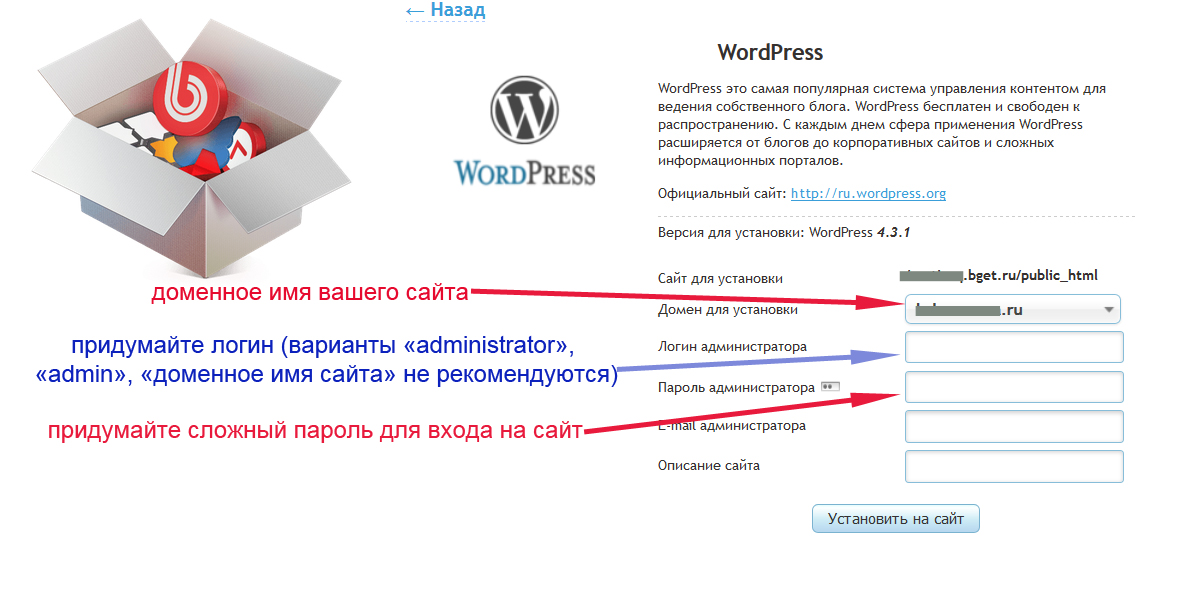
Вы также можете назначать им отдельные теги по аналогии с заказами.
При нажатии на имя откроется карточка с информацией о клиенте.
Кроме просмотра данных о клиенте тут вы можете указать персональную скидку для него и написать комментарий, а также посмотреть все его заказы и сообщения.
Теги
Тут вы можете создавать, редактировать и удалять теги для заказов и клиентов:
- Для начала выберите теги, с которыми вы хотите работать (для заказов или для клиентов), используя переключатель сверху.
- При нажатии на имя тега вам откроется весь список заказов (клиентов), помеченных данным тегом.
- Чтобы переименовать тег, откройте его и нажмите на иконку карандаша.
- Для того, чтобы создать новый тег, отметьте нужные заказы (клиентов) и нажмите на кнопку «Создать тег».
- Чтобы снять тег с заказа (клиента), нажмите на крестик справа от него.
Онлайн-консультант
Общайтесь со своими клиентами прямо на сайте в режиме реального времени. Вам больше не нужно искать, настраивать сторонние сервисы и платить за них. Достаточно просто включить функцию консультанта в параметрах сайта.
Вам больше не нужно искать, настраивать сторонние сервисы и платить за них. Достаточно просто включить функцию консультанта в параметрах сайта.
Администратор будет видеть все разговоры в админ-панели.
Изменить настройки консультанта можно также в параметрах вашего сайта.
О панели администратора — Документация docs.cs-cart.ru 4.6.x
Примечание
Сложность инструкции: 1 / 3
Панель администратора — это ваш основной инструмент при работе с магазином. В ней вы можете управлять товарами, обрабатывать заказы, задавать скидки, общаться с покупателями, менять дизайн магазина и многое другое.
Подключение к панели администратора
Чтобы попасть в панель администратора, с помощью браузера откройте сайт вашего магазина и добавьте /admin.php в конец адресной строки.
Важно
Если вы уже установили CS-Cart и переименовали admin.php из соображений безопасности, добавьте к адресу вашего магазина новое имя, используемое вместо admin. php, например:
php, например:
mynewshop.tk/my_admin_panel.php
Например, чтобы войти в панель администратора онлайн демо-магазина CS-Cart (demo.cs-cart.ru), перейдите к: demo.cs-cart.ru/admin.php
Введите e-mail администратора и пароль, которые вы использовали во время установки CS-Cart. В онлайн демо-магазине CS-Cart e-mail и пароль уже введены, поэтому всё что требуется — это щёлкнуть по кнопке Войти.
Панель инструментов
Первое, что вы заметите, войдя в панель администратора, это Панель инструментов, где вы можете просмотреть статистику продаж, недавние заказа и изменения товаров. Также на панели инструментов показаны данные из базы данных, например, количество товаров на витрине и число зарегистрированных покупателей.
- Общее количество заказов, продаж, налогов и незавершённых покупок в вашем магазине.
- Последние заказы, произведённые в магазине. При переключении вкладок отображаются заказы с определённым статусом.

- Ежемесячная статистика магазина, представленная в виде диаграммы.
- Краткая статистика магазина: количество товаров, покупателей, страниц, и т.д. Щёлкните по числу, чтобы перейти на страницу с подробной информацией о разделе.
- Количество заказов с определённым статусом и общая выручка, полученная с заказов данного типа.
- Краткий вариант информации, представленной в секции Администрирование → Журнал событий. Щёлкнув кнопку Показать всё, вы попадете на страницу журнала событий.
Также вы можете регулировать период времени, информация по которому отображена на панели инструментов. Щёлкните по периоду в правом верхнем углу страницы и выберите необходимый период времени из выпадающего меню. Также, существует возможность задать пользовательский период: кликните кнопку Пользовательский, задайте период и нажмите кнопку Применить.
Верхняя панель
Давайте взглянем на верхнюю панель:
- Модули — управление расширениями, добавляющими новый функционал в магазин.

- Администрирование — создание резервных копий магазина, импорт и экспорт данных, обновление магазина, редактирование витрин, способы оплаты и достаки, налоги и валюты.
- Настройки — настройка различных аспектов магазина, таких как единицы измерения массы, карта сайта, язык панели администратора по умолчанию и настройки почты.
- Дизайн — редактирование меню магазина, изменения внешнего вида и структуры отдельных видов страниц.
Кроме того, верхняя панель позволяет выбрать язык панели администратора и валюту, которая будет использоваться на панели инструментов и в отчётах продаж.
Иконка корзины на левой стороне верхней панели позволяет перейти к витрине. Витрина — это то место, куда попадают покупатели, когда открывают ваш магазин.
Вы можете управлять несколькими витринами из одной панели администратора. Щёлкните по названию магазина рядом с иконкой корзины и выберите витрину, или нажмите Управление магазинами. .. для редактирования и добавления новых.
.. для редактирования и добавления новых.
Операции в магазине
Для проведения различных операций в магазине используется серая панель, расположенная под верхней панелью:
- Иконка домашней страницы возвращает пользователя на страницу панели инструментов.
- Заказы — позволяет просматривать отчёты продаж, обрабатывать заказы и оформлять отгрузки.
- Товары — редактирование товаров, их категорий, характеристик, фильтров и опций.
- Покупатели — управление аккаунтами администраторов и зарегистрированных покупателей, а также группами пользователей с различными привилегиями.
- Маркетинг — продвижение товаров, бонусные предложения, просмотр незавершённых покупок.
- Веб-сайт — создание и публикация страниц, опросов, форм и ссылок, а также управление SEO-аспектами магазина.
Примечание
Ваша панель администратора может иметь дополнительные подсекции меню, в зависимости от модулей, которые были установлены и включены.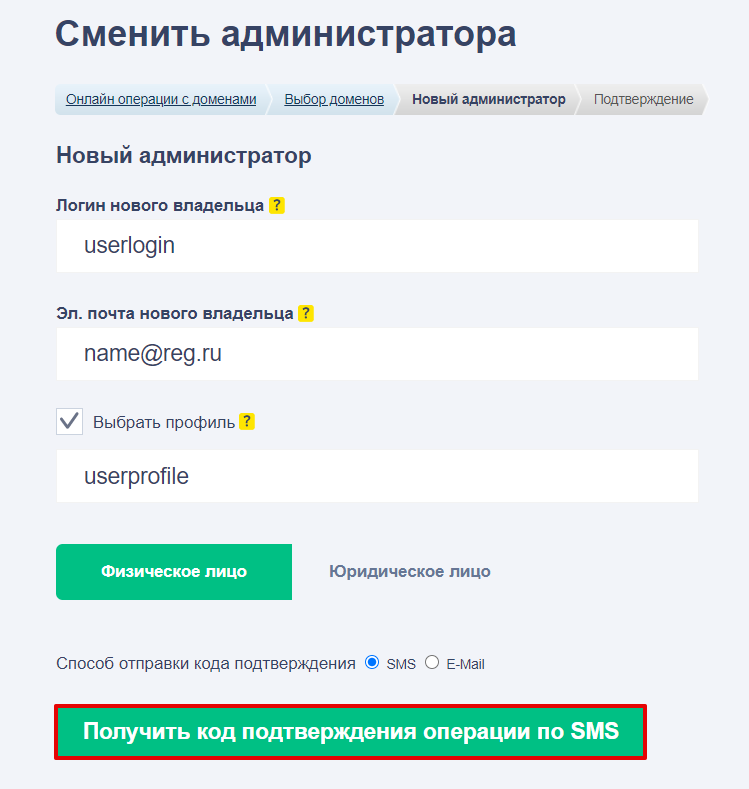
Восстановить пароль администратора сайта Joomla admin joomla двумя способами
Вступление
В этой краткой инструкции я расскажу, как войти в административную панель своего сайта Joomla, если вы напрочь забыли пароль авторизации, но помните логин администратора. Несколько вариантов нового входа в административную панель.
Восстановить пароль администратора сайта Joomla из PhpMyAdmin
Итак, вы забыли пароль администратора, но помните логин
- Авторизуйтесь в административной панели на своем хостинге;
- Войдите в PhpMyAdmin;
- Посмотрите префикс вашей базы данных;
- В верхнем ряду кнопок нажмите SQL. Это вкладка для запросов SQL;
- Сделайте следующий SQL запрос:
UPDATE `Ваш-префикс_users`
SET `password` = MD5('Новый пароль')
WHERE `username` = 'Логин admina'где
- Новый пароль – это ваш новый пароль;
- Логин admina– это логин, который вы помните по условию;
- Ваш-префикс –это префикс вашей базы данных.

Если запрос выполнится удачно, появится зеленая строка информации, что затронута 1 строка и всё удалось. Теперь можно входить в админ панель сайта с новым паролем.
Кстати, первый раз с префиксом базы данных вы сталкивались при инсталляции (установке) Joomla, на этапе инсталляции. (Читать об установке Joomla ТУТ).
Восстановить пароль администратора сайта Joomla через FTP
Больше НЕ работает.
Опять-таки, вы забыли пароль администратора, но помните его логин и вдобавок забыли, как войти в панель хостинга. В этом случае входим в каталог сайта по FTP соединению, через FTP клиент. Нужен файл:
- /plugins/authentication/joomla.php, в Joomla 1.5;
- /plugins/authentication/joomla/joomla.php, в Joomla 2.5 и 3.x.
Открываем его в текстовом редакторе типа Notepad++. Находим строку:
if ($crypt == $testcrypt)и меняем на строку:
if (1||$crypt == $testcrypt)Тем самым делаем условие всегда истинным. То есть войти в административную панель сайта можно с любым паролем. В поле пароля нужно, что-нибудь вписать обязательно.
То есть войти в административную панель сайта можно с любым паролем. В поле пароля нужно, что-нибудь вписать обязательно.
Важно! После восстановления пароля, сразу войдите в административную панель сайта с произвольным паролем и установите новый пароль администратора для административного входа.
Восстановить пароль из phpAdmin
- войдите в базу данных сайта
- найдите таблицу
PREFIX_users - в таблице найдите необходимого пользователя
- удалите значение ячейки в колонке password для данной строки
- вставьте в эту ячейку следующий набор символов:
dd1bd5ff65a6f5f51af8fc6e08ae6090. Эти символы пароля «chajnik» зашифрованного в MD5 (точнееmd5($ password), безmd5($ salt)). - сохранитесь
- теперь войдите в админку Joomla, указав логин и пароль
chajnik. - войдите в менеджер пользователей и замените пароль на сложный
Можно не мудрить с ХЕШами MD5. Для этого:
Для этого:
- Откройте свой phpMyAdmin и выберите базу данных Joomla в раскрывающемся меню с левой стороны.
- Выберите таблицу пользователей (например, jos_users).
- Нажмите «Обзор» и выберите «Изменить» в строке нужного пользователя.
- Под полем «пароль» вы увидите ряд цифр, это зашифрованный пароль. Удалите эти буквы/цифры и введите новый пароль, например
pass. - Выберите
MD5в раскрывающемся списке «Функция» в левой части от поля пароля. - Сохраните новый пароль и получите доступ к своему администратору Joomla с паролем
pass. - Войдите в менеджер пользователей и замените пароль на сложный
©Joomla-abc.ru
Другие краткие инструкции сайта
1С-Битрикс — Контроллер сайтов
Продукт «1С-Битрикс: Управление сайтом» включает 5 лицензий – «Старт», «Стандарт», «Малый бизнес»,
«Бизнес» и «Энтерпрайз». Посмотрите удобную детальную
таблицу сравнения лицензий, в которой наглядно представлен функционал каждой из них.
Общие сведения:
«Старт» позволяет с наименьшими затратами времени и средств создать свой интернет-проект или перевести его на новую систему. С этой лицензией вы можете создавать простые сайты и лендинги без помощи специалистов и управлять ими. Система содержит все необходимые инструменты для базовой настройки и развития ресурса.
«Стандарт» – это набор самых необходимых инструментов для корпоративного портала. Лицензия позволяет создавать неограниченное количество сайтов и лендингов, работать с большим количеством документов и различных страниц, а также отслеживать и контролировать общение посетителей между собой.
«Малый бизнес» содержит в себе базовый модуль «Интернет магазина». Позволяет размещать любое количество товаров в каталоге, управлять заказами, скидками, доставкой, а также интегрировать магазин с «1С» и «Яндекс.Маркет». Лицензия поможет вам запустить полноценный интернет-магазин, управлять контентом сайта, принимать и обрабатывать заказы покупателей.
«Бизнес» – лицензия для интернет-магазинов с дополнительными возможностями развития онлайн-продаж, повышения конверсии и доходности. В дополнение к преимуществам лицензии «Малый бизнес», вы получите возможность построения дилерских продаж, продаж электронных товаров, инструменты увеличения среднего чека (наборы и комплекты), запустить программу лояльности и аффилиатские программы, использовать расширенную отчетность.
«Энтерпрайз» – лицензия с максимальной функциональностью для средних и крупных интернет-магазинов, региональных и федеральных сетей. Позволяет выстраивать онлайн-продажи во всех каналах присутствия с единым центром управления, масштабировать бизнес без ограничений, встраивать интернет-магазин в инфраструктуру компании для лучшей интеграции и наивысшего качества сервиса. Энтерпрайз — это высокопроизводительное и отказоустойчивое решение для работы онлайн-бизнеса 24/7 с VIP-поддержкой от 1С-Битрикс.
Оцените свои потребности и выбирайте лицензию с необходимыми параметрами.
Если вы сомневаетесь в том, какую лицензию вам выбрать – обращайтесь к нашим партнерам. Они всегда будут рады помочь вам сделать правильный выбор:
— Вы можете выбрать партнера самостоятельно из списка.
— Оставить
заявку на нашем сайте и выбрать из тех, кто откликнется.
Как стать администратором сайта
Когда дело доходит до администратора сайта, это больше, чем кажется на первый взгляд. Например, знаете ли вы, что они зарабатывают в среднем 22,66 доллара в час? Это 47 126 долларов в год!
Ожидается, что в период с 2018 по 2028 год карьера вырастет на 5% и создаст 18 200 вакансий в США.
Многие администраторы сайтов обладают определенными навыками для выполнения своих обязанностей. Просматривая резюме, мы смогли сузить круг наиболее общих навыков для человека на этой должности.Мы обнаружили, что во многих резюме указаны аналитические навыки, коммуникативные навыки и навыки многозадачности.
Когда дело доходит до наиболее важных навыков, необходимых для администратора сайта, мы обнаружили, что во многих резюме указано, что 16,6% администраторов сайта включают процедуры, в то время как 9,4% резюме включают обслуживание клиентов и 9,0% резюме включают услуги. Подобные твердые навыки полезны, когда дело касается выполнения основных должностных обязанностей.
Подобные твердые навыки полезны, когда дело касается выполнения основных должностных обязанностей.
Когда дело доходит до поиска работы, многие ищут ключевой термин или фразу.Вместо этого может быть более полезным поиск по отраслям, поскольку вам может не хватать вакансий, о которых вы никогда не думали, в отраслях, которые, как вы даже не думали, предлагают должности, связанные с должностью администратора сайта. Но с какой отрасли начать? Большинство администраторов сайтов фактически находят работу в сфере высоких технологий и здравоохранения.
Если вы хотите стать администратором сайта, в первую очередь следует подумать о том, какое образование вам нужно. Мы определили, что 47.7% администраторов сайтов имеют степень бакалавра. Что касается уровня высшего образования, мы обнаружили, что 11,6% администраторов сайтов имеют степень магистра. Несмотря на то, что большинство администраторов сайтов имеют высшее образование, можно получить только высшее образование или GED.
Выбор подходящей специальности всегда является важным шагом при изучении того, как стать администратором сайта. Когда мы исследовали наиболее распространенные специальности для администраторов сайта, мы обнаружили, что они чаще всего получают степень бакалавра или младшего специалиста.Другие степени, которые мы часто видим в резюме администратора сайта, включают степень магистра или диплом средней школы.
Когда мы исследовали наиболее распространенные специальности для администраторов сайта, мы обнаружили, что они чаще всего получают степень бакалавра или младшего специалиста.Другие степени, которые мы часто видим в резюме администратора сайта, включают степень магистра или диплом средней школы.
Возможно, вы обнаружите, что опыт работы на других должностях поможет вам стать администратором сайта. Фактически, многие должности администратора сайта требуют опыта работы в роли помощника администратора. Между тем, многие администраторы сайтов также имеют предыдущий опыт работы на таких должностях, как преподаватели или офис-менеджеры.
Добавление администратора сайта — поддержка совместной работы
В рамках совместной работы вы можете добавить пользователя на свой сайт в качестве администратора сайта.
Администратор сайта в компании-владельце будет иметь те же разрешения, что и владелец сайта, и может выполнять те же действия. Администраторы сайта внешней компании будут иметь ограниченные права администратора.
Администраторы сайта компании-владельца отменяют настройку конфиденциальности для отдельных элементов проекта, поэтому имеют видимость для всех элементов.
Примечание. Пользователи клиента и соавторы не могут получить права администратора сайта.
Чтобы добавить нового администратора на свой сайт, перейдите в область «Люди».
Щелкните стрелку справа от кнопки «Пригласить пользователей» в верхнем правом углу и выберите Добавить Пользователь в раскрывающемся меню.
В модальном окне «Добавить пользователя» выберите вкладку «Разрешения» и включите параметр «». Этот пользователь является администратором?
После добавления соответствующих сведений о пользователе щелкните Добавить пользователя .
Кроме того, вы можете использовать опцию Пригласить пользователей , чтобы добавить несколько администраторов.После того, как вы добавили сведения о пользователях на вкладке Добавить сведения модального окна, вы можете установить для них права доступа Администратор внизу вкладки Выбрать проекты .
Обновление существующего пользователя до администратора
Чтобы обновить существующего пользователя до администратора сайта, щелкните три точки справа от соответствующего пользователя и выберите Изменить профиль .
В модальном окне сведений о пользователе выберите вкладку «Разрешения» и включите параметр . Является ли этот пользователь администратором. Щелкните Обновить , чтобы сохранить изменения.
Примечание: При включении разрешения администратора ранее показанные разрешения будут скрыты, так как они автоматически включаются для администратора.
Вы можете увидеть, какие пользователи являются администраторами сайта, просматривая список людей на вашем сайте. Они будут обозначены зеленым значком ключа.
Как выбрать веб-менеджера для вашего малого бизнеса
Выберите менеджера веб-сайта для своего малого бизнеса.
Многие владельцы малого бизнеса считают, что владение веб-сайтом разочаровывает, и это понятно. В конце концов, не все предприниматели являются ИТ-специалистами, дизайнерами веб-сайтов или маркетологами.
Эти владельцы бизнеса сталкиваются с проблемами в проектах веб-дизайна и должны преодолевать проблемы, связанные с технологиями, не говоря уже о все более мутных водах интернет-маркетинга.
Они просто хотят успеха своего бизнеса и знают, что создание веб-сайта обязательно.Эти владельцы бизнеса часто спрашивают: кто отвечает за мой сайт?
Ответ прост: компания или лицо, владеющее доменом, в конечном итоге несет ответственность за все аспекты веб-сайта, от обновлений программного обеспечения до изменений контента, и обычно это сам бизнес или его владелец. С другой стороны, немногие владельцы бизнеса имеют время или ноу-хау для управления веб-сайтом и нуждаются в помощи в этой области, где начинают возникать проблемы.
В одном малом бизнесе может быть ИТ-специалист, который занимается внутренней сетью или различными электронными системами, а также хостингом веб-сайтов. У этого бизнеса также есть дизайнер веб-сайтов и несколько разных консультантов по маркетингу. Но между хостингом, дизайном и маркетингом есть много общего.
У этого бизнеса также есть дизайнер веб-сайтов и несколько разных консультантов по маркетингу. Но между хостингом, дизайном и маркетингом есть много общего.
Ожидается, что эти профессионалы будут работать вместе как сплоченная команда, но часто их идеи расходятся. Дизайнер хочет сохранить определенную эстетическую привлекательность, тогда как маркетологи настаивают на загрузке сайта ссылками и потоками из социальных сетей. Копирайтер много работал, чтобы сформулировать ясный язык, и теперь SEO-стратег хочет дополнить текст ключевыми словами.Владелец бизнеса еженедельно пишет в блоге сообщения, в которых просто документируется повседневная работа, а поскольку она не является писателем по образованию, ее работа приправлена плохой грамматикой. ИТ-специалист отвечает за публикацию блогов, но он не редактор. Дизайнер отвечает за добавление контента в другие области сайта, но обычно он отступает, чтобы сохранить целостность дизайна. Между тем, никто не отслеживает количество посетителей сайта, не проверяет, обновляется ли программное обеспечение, и никто не делает резервных копий.
Я видел, как это происходило, и это некрасиво.
Если у вас нет минималистичного веб-сайта, который никогда не обновляется, и почти не присутствует в сети, должен быть один человек, назначенный для наблюдения за всеми аспектами вашего веб-сайта малого бизнеса. И хотя этому человеку не обязательно быть экспертом во всех этих областях, он, безусловно, должен быть хорошо осведомленным, а это означает, что в большинстве случаев владелец бизнеса не лучший человек для этой работы.
Понимание потребностей управления вашим сайтом
Чтобы выбрать подходящего менеджера веб-сайта, вам сначала нужно определить, что вам нужно.На вашем сайте установлено программное обеспечение, которое необходимо периодически обновлять? Ваш хостинг-провайдер выполняет автоматическое резервное копирование или вам нужно убедиться, что кто-то об этом позаботится? Вы публикуете письменный контент, который нужно регулярно редактировать? Какие еще стратегии онлайн-маркетинга вы используете, и как они влияют на ваш веб-сайт или взаимодействуют с ним? Есть ли показатели для измерения эффективности вашего сайта? И самое главное, как каждое из этих усилий способствует успеху вашего бизнеса?
Что будет, если нет менеджера сайта? Многие владельцы малого бизнеса нанимают различных консультантов и специалистов для решения различных аспектов онлайн-маркетинга.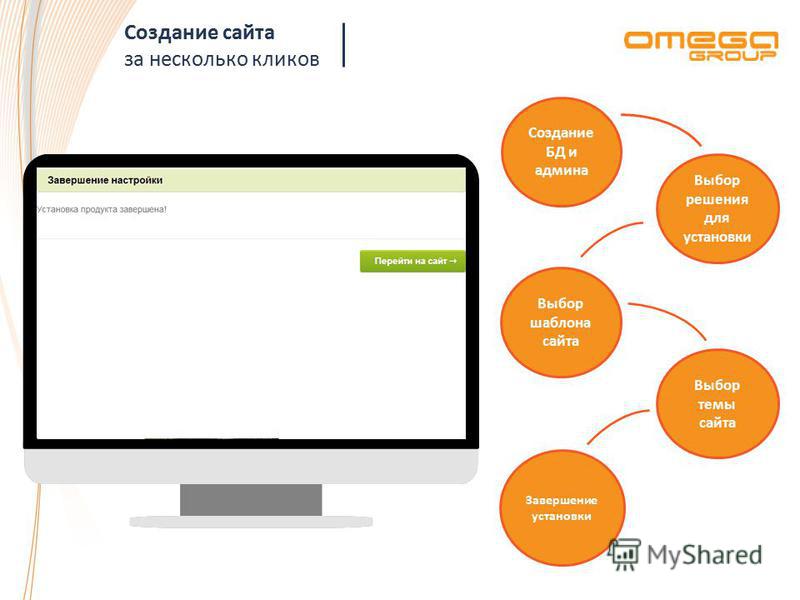 В результате отсутствует контроль за обеспечением единообразия содержания сайта и игнорированием основных задач обслуживания.
В результате отсутствует контроль за обеспечением единообразия содержания сайта и игнорированием основных задач обслуживания.
Например, я работал над веб-сайтом, который на протяжении многих лет получал много отзывов от различных маркетологов. Текст был написан группой разных людей, поэтому у компании не было единого мнения. Изображение было несоответствующим. Хуже всего то, что логотип на сайте отличался от логотипа на бланке компании. И за почти десятилетие присутствия в сети никто не только не следил за работой сайта — инструменты отслеживания даже не были установлены.
Выбор менеджера веб-сайта
Некоторые владельцы малого бизнеса по умолчанию перекладывают ответственность на своего ИТ-специалиста или дизайнера веб-сайтов. Но ИТ-консультант может почти ничего не знать об онлайн-маркетинге. Фактически, их область знаний связана с аппаратным и программным обеспечением, а не с маркетингом, рекламой или продажами. Зачастую с обновлениями лучше всего справляется дизайнер веб-сайтов, но многие дизайнеры являются именно дизайнерами.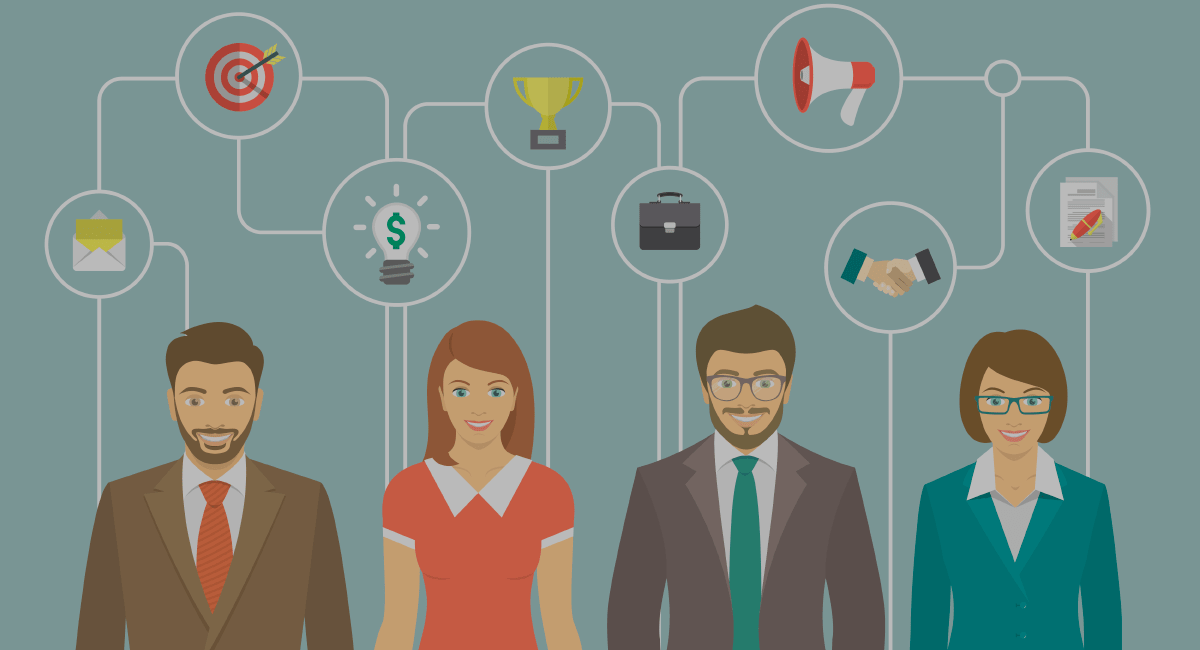 Они не маркетологи и не бизнес-консультанты.Их опыт — в эстетике (хотя я хотел бы отметить, что многие современные дизайнеры достаточно сообразительны в бизнесе и маркетинге).
Они не маркетологи и не бизнес-консультанты.Их опыт — в эстетике (хотя я хотел бы отметить, что многие современные дизайнеры достаточно сообразительны в бизнесе и маркетинге).
Идеальный менеджер веб-сайтов, как правило, хорошо разбирается во всем, что связано с Интернетом, бизнесом и маркетингом:
- Честное понимание интернет-технологий, хостинга и регистрации домена, а также способность использовать технологии, необходимые для обновления и резервного копирования сайта (например, систему управления контентом или, если необходимо, код)
- Хороший глаз для эффективного дизайна веб-сайта и способность распознавать хорошо написанную копию
- Знаком со стандартными инструментами интернет-маркетинга, такими как поисковые системы, социальные сети, каталоги и сайты обзоров, информационные бюллетени и кампании по электронной почте, а также различные рекламные модели
- Также в некоторой степени знаком с офлайн-маркетингом, включая визитки, брошюры, купоны, рекламу и т. Д.
- Что наиболее важно, хороший менеджер веб-сайта настроен на цели бизнеса и никогда не забывает, что конечная цель сайта — поддерживать возвращение существующих клиентов и одновременно привлекать новых
Защитник вашего бизнеса
На протяжении многих лет я работал со многими владельцами малого бизнеса, у которых либо не было менеджера веб-сайта, либо у кого не было одного из перечисленных выше квалификаций.
На одном из веб-сайтов моего клиента не было установленных инструментов отслеживания, поэтому по прошествии трех лет никто не знал, сколько посетителей было на сайте.У другого был сайт, который использовал плагин для создания контактной формы. Никто не обновил плагин до последней версии, и контактная форма перестала работать — они могли пропустить месяцы входящих сообщений от потенциальных клиентов. Еще один клиент нанял две SEO-фирмы — одну для оптимизации на месте, а другую для оптимизации внешнего присутствия (например, списков каталогов), не понимая, что они обе, по сути, выполняли одну и ту же работу и стоили бизнесу больших затрат. Деньги.
Поскольку подавляющее большинство сегодняшних владельцев малого бизнеса не являются экспертами в управлении веб-сайтами, они сэкономят время, деньги и проблемы, выбрав менеджера веб-сайта, который будет координировать и контролировать все аспекты присутствия бизнеса в Интернете, включая сам веб-сайт и различные другие каналы сбыта.
Последние советы по выбору менеджера веб-сайта
После того, как вы определились с вашими потребностями, вы можете выбрать подходящего менеджера веб-сайта, но вашим критерием номер один должен быть выбор менеджера веб-сайта, который будет защищать ваш бизнес и будет постоянно привлекать демографию ваших клиентов.Ищите тех, кто с энтузиазмом помогает вашему бизнесу добиться успеха, а не тех, кто просто хочет найти способы заработать на вас.
Если ваш сайт небольшой и статичный, вы можете взять книгу или пройти курс по управлению сайтом и сделать это самостоятельно. Если у вас есть сотрудники, вы можете либо нанять кого-нибудь, либо задействовать уже имеющегося сотрудника, обладающего нужными навыками.
Многие из современных онлайн-маркетинговых фирм (от дизайнеров веб-сайтов до маркетологов по электронной почте) предоставляют различные маркетинговые услуги и будут включать в себя услуги по управлению веб-сайтами или консультации, чтобы научить владельцев малого бизнеса контролировать свои собственные сайты.
Ваш веб-сайт — это неотъемлемый инструмент, который должен способствовать успеху вашего бизнеса. Да, создание, продвижение и управление веб-сайтом стоит денег, но это затраты, которые должны привести к увеличению доходов. Если кажется, что ваш веб-сайт просто стоит вам кучу денег, но никогда не приносит результатов, возможно, пришло время провести аудит ваших маркетинговых усилий в Интернете или привлечь опытного и знающего менеджера веб-сайта, который поможет вам двигаться вперед более успешно.
Может ли ваш малый бизнес использовать опытного и преданного своему делу менеджера веб-сайтов? Оказываю услуги по управлению сайтами для малого бизнеса.Для получения дополнительной информации или получения ценового предложения без обязательств свяжитесь со мной.
Мелисса Донован — консультант веб-сайтов и копирайтер. Она также является основателем и редактором Writing Forward и автором более семи книг.
8 способов стать лучшим администратором страницы Facebook
Успех страницы Facebook находится в руках ее администраторов. Администраторы страницы Facebook — это люди, которые находятся в прямом контакте с поклонниками страницы и отвечают за продвижение бренда в онлайн-мире.Независимо от того, есть ли у вашей страницы один или несколько администраторов, вам необходимо знать несколько рекомендаций, чтобы гарантировать, что ваша страница будет настолько интересной и успешной, насколько это возможно.
Вот 8 вещей, которые вам нужно знать, чтобы быть суперэффективным администратором:
1. Преимущества бизнес-страницы по сравнению с личным профилем
Хотя это стало возможно с марта 2012 года, многие Facebook пользователи до сих пор не знают, что профиль Facebook можно легко преобразовать в страницу.Facebook называет этот процесс «миграцией профиля на бизнес-страницу», и вы можете узнать о нем подробнее здесь. Страницы Facebook предлагают уникальные инструменты и функции для организаций, предприятий, брендов и «общественных деятелей». Facebook определяет публичную фигуру как личность, которая может быть знаменитостью, писателем, музыкантом или может быть просто самозанятым бизнес-консультантом или другим «личным» брендом. Если вы используете Facebook в качестве бизнес-инструмента, вы хотите создать страницу, потому что она дает вам доступ ко многим мощным маркетинговым инструментам, включая рекламу и приложения.Использование личной учетной записи для представления чего-либо другого, кроме вас самих (например, использование профиля для представления вашего бизнеса), также является нарушением условий Facebook.
2. Что и что в панели администратора
Панель администратора появляется над временной шкалой, когда вы переходите на бизнес-страницу в качестве администратора. Ниже приводится краткое описание того, что доступно в панели администратора.
1. Управление информацией о странице, изменение настроек страницы и списки администратора, просмотр журнала активности и заблокированных пользователей, переключение использования учетной записи
2.Приглашайте друзей, делитесь страницей, продвигайте страницу
3. Быстрый взгляд на охват публикаций
4. Отвечайте и общайтесь с подписчиками с помощью сообщений
5. Быстрый взгляд на количество лайков / новых поклонников
6. Просматривайте подробную аналитику на странице по дата, сообщения и т. д.
7. Создание рекламы
8. Фотография на обложке
9. Изображение профиля
10. Укажите основные сведения и ссылки для вашей компании
11. Миниатюра пользовательского приложения
12. Нажмите, чтобы развернуть Меню пользовательских приложений
3.Почему так важно выбрать название страницы, представляющее ваш бренд
Страницы имеют возможность изменять название страницы столько раз, сколько они хотят, если у них меньше 200 лайков. Если у вашей страницы более 200 лайков, вы можете изменить имя своей страницы только один раз, поэтому обязательно выберите имя, которое хотите сохранить. Если у вашей компании длинное название, вы можете рассмотреть сокращенную версию для своей страницы в Facebook. Если у вас несколько местоположений, вы можете указать свое местоположение в названии своей страницы, чтобы поклонники могли различать местоположения.Только администраторы, которые являются менеджерами или создателями контента, могут изменять имя страницы.
4. Почему следует назначать роли администратора и устанавливать правила
Facebook позволяет использовать пять различных ролей администратора: менеджер, создатель контента, модератор, рекламодатель и аналитик Insights. Каждая роль имеет разные возможности — только менеджеры могут изменять роль каждого администратора. Facebook по умолчанию делает всех администраторов менеджерами. Чтобы предотвратить конфликт между вашими сотрудниками, и прежде чем назначать роли администратора своей страницы Facebook, установите некоторые общие правила для всей компании.Некоторые передовые практики:
— Проводите тренинг по Facebook раз в квартал
— Определите голос своей страницы
— Сохраните документ, которым можно поделиться (например, документ Google), в котором излагаются политики компании в отношении социальных сетей
— Держите администраторов в курсе минимум
— Поддерживайте открытость связи между администраторами
5. Как настроить обновления статуса
Facebook предоставляет множество функций, которые позволяют администраторам страницы настраивать обновления статуса, чтобы Pages могли привлечь больше внимания к своему содержимому временной шкалы.Ниже приведены девять функций обновления статуса, которые компании могут использовать при публикации.
— Закрепить сообщение
— Выделить сообщение
— Таргетинг на публикацию
— Добавить местоположение в свое сообщение
— Запланировать публикацию
— Увеличить публикацию
— Создать предложение
— Создать событие или веха для вашей страницы
— Проведите рекламную кампанию Timeline
6. Что делает отличное обновление статуса
Когда дело доходит до публикации обновления статуса на Facebook, формулировка решает все.Вы можете делиться чем-то ценным, но если ваше обновление статуса неправильно сформулировано, оно не получит тех просмотров, лайков и репостов, которых заслуживает. Вот семь вещей, которые следует учитывать при создании идеального обновления статуса:
— Поделитесь советом
— Опубликуйте наиболее интересный факт, связанный с вашим контентом (и сделайте ссылку на остальное)
— Вовлеките
— Сохраняйте позитивный настрой
— Проведите конкурс или продвижение Timeline
— Включите изображения
— Сделайте изображения мобильными
7.Как использовать сторонних поставщиков приложений
Установка приложений на вашу страницу Facebook может сделать страницу мощной и интересной. Вы можете использовать приложения для проведения конкурсов, форм, подписок на рассылку новостей, меню и многого другого. Но если вы не разбираетесь в компьютерном кодировании и не умеете создавать собственные приложения, вам придется работать со сторонним поставщиком приложений. Есть много сторонних поставщиков приложений на выбор, но вот что нужно иметь в виду, когда вы их ищете:
— Приложения должны быть гибкими
— Цена должна быть подходящей
— Приложения должны быть встраиваемые или «где угодно»
— Приложения должны иметь мобильные возможности
— Приложения должны использовать «фан-гейтинг», чтобы зарабатывать новых поклонников
8.Как максимально использовать фото на обложке
Фотография на обложке — это центральный элемент профиля компании на временной шкале. Он задает тон страницы и выступает в качестве визуального оповещения о том, что вы хотите, чтобы посетители Timeline в первую очередь узнали о вашем бренде или бренде вашего клиента.
Среди множества способов максимально использовать недвижимость на обложке: окунуться в атмосферу праздника (будь то Рождество или 4 июля), направить поклонников в конкретное приложение, продемонстрировать новые продукты, продвигать эксклюзив или фанат на Facebook — только стимул, создайте ощущение срочности, укрепите авторитет и продвигайте другие свои социальные сети.
Это лишь некоторые из множества способов, которыми администраторы страниц могут гарантировать, что они делают свою работу наилучшим образом, когда дело доходит до управления страницей Facebook. Администраторы Facebook также могут ознакомиться с этим Руководством по обслуживанию Facebook, где приведены подробные описания этих советов и некоторые дополнительные передовые практики для поддержания успешного присутствия на Facebook.
Выберите администраторов и владельцев для иерархии администрирования в SharePoint Server — SharePoint Server
- 3 минуты на чтение
В этой статье
ПРИМЕНЯЕТСЯ К: 2013 2016 2019 SharePoint в Microsoft 365
В этой статье описаны роли администратора, соответствующие серверу SharePoint Server и иерархии сайтов.Многие люди могут участвовать в управлении SharePoint Server. Администрирование SharePoint Server происходит на следующих уровнях:
Уровни управления
Большинство уровней иерархии серверов и сайтов имеют соответствующую группу администрирования. Группы администрирования, имеющие административные права на разных уровнях, описаны в следующем списке:
Уровень сервера или фермы
Группа администраторов фермы Члены группы администраторов фермы имеют разрешения «Полный доступ» и несут ответственность за все серверы в ферме серверов.Участники могут выполнять все административные задачи в центре администрирования для сервера или фермы серверов. Они могут назначать администраторов для управления приложениями-службами, которые являются экземплярами общих служб. У этой группы нет доступа к отдельным сайтам или их контенту.
Группа администраторов Windows Члены группы администраторов Windows на локальном сервере могут выполнять все действия администратора фермы. Администраторы на локальном сервере могут выполнять дополнительные задачи, такие как установка новых продуктов или приложений, развертывание веб-частей и новых функций в глобальном кэше сборок, создание новых веб-приложений и новых веб-сайтов служб IIS, а также запуск служб.Как и администраторы фермы, члены этой группы на локальном сервере по умолчанию не имеют доступа к содержимому сайта.
Примечание
Администраторы фермы и члены локальной группы администраторов могут стать владельцем определенных семейств сайтов, если это необходимо. Например, если администратор сайта покидает организацию и должен быть добавлен новый администратор, администратор фермы или член локальной группы администраторов может стать владельцем семейства сайтов, чтобы внести изменения.Чтобы стать владельцем, они могут добавить себя в качестве администратора семейства сайтов на странице Application Management .
Уровень общих услуг
Администраторы приложений-служб Эти администраторы назначаются администратором фермы. Они могут настраивать параметры для конкретного приложения-службы в ферме. Однако эти администраторы не могут создавать приложения-службы, получать доступ к другим приложениям-службам в ферме или выполнять какие-либо операции на уровне фермы, такие как изменение топологии.Например, администратор приложения-службы для приложения-службы поиска в ферме может настраивать параметры только для этого приложения-службы поиска.
Администраторы функций Администратор функций связан с определенной функцией или функциями приложения-службы. Эти администраторы могут управлять подмножеством параметров приложения-службы, но не всем приложением-службой. Например, администратор функции может управлять функцией «Аудитории» приложения-службы профилей пользователей.
Уровень веб-приложения
- Уровень веб-приложений не имеет уникальной группы администраторов, но администраторы фермы могут контролировать веб-приложения в пределах своей области. Члены группы администраторов фермы и члены группы администраторов на локальном сервере могут определять политику для предоставления разрешений отдельным пользователям на уровне веб-приложения.
Уровень сайта
Администраторы семейства сайтов Эти администраторы имеют уровень разрешений «Полный доступ» на всех веб-сайтах в семействе сайтов.У них есть полный доступ ко всему содержимому сайта в этом семействе сайтов, даже если у них нет явных разрешений на этом сайте. Они могут проверять все содержимое сайта и получать любые административные сообщения. Во время создания семейства сайтов можно указать первичного и вторичного администраторов семейства сайтов.
Владельцы сайтов По умолчанию члены группы «Владельцы» сайта имеют уровень разрешений «Полный доступ» на этом сайте. Они могут выполнять административные задачи на сайте и в любом списке или библиотеке на этом сайте.Они получают по электронной почте уведомления о событиях, таких как ожидающее автоматическое удаление неактивных сайтов и запросы на доступ к сайту.
Планирование сайтов и управление пользователями
О семействах сайтов
Независимо от того, являетесь ли вы новичком в SharePoint или использовали много версий, современный интерфейс SharePoint обеспечивает большую гибкость, более простую навигацию, а все сайты удобны для мобильных устройств. Мы рекомендуем создавать семейства сайтов для каждой рабочей нагрузки в вашей организации.Современный интерфейс SharePoint упрощает навигацию и обслуживание, поскольку каждый сайт теперь является семейством сайтов. Узнайте больше о современном опыте работы с SharePoint и преимуществах использования сайтов-концентраторов. Мы рекомендуем вам создавать семейства сайтов для каждой рабочей нагрузки, а затем связывать их все с центральным сайтом. Это дает большую гибкость и легко адаптируется к меняющимся потребностям вашей организации. Дополнительные сведения см. В разделе Что такое центральный сайт SharePoint ?.
Администратор SharePoint делегирует управление семействами сайтов разным людям в вашей организации.Модель разрешений SharePoint помогает, позволяя назначать разрешения различным ролям, таким как администратор семейства сайтов, владелец сайта и другие роли. См. Раздел Управление администраторами семейства веб-сайтов, чтобы узнать, как добавлять и удалять администраторов семейства веб-сайтов.
Администратор семейства веб-сайтов имеет уровень разрешений Полный доступ для семейства веб-сайтов. Это означает, что вы можете добавлять или удалять сайты или изменять настройки для любого сайта в семействе сайтов. Кроме того, вы можете просматривать, добавлять, удалять или изменять весь контент на этих сайтах.Дополнительный администратор семейства веб-сайтов может быть назначен администратором семейства веб-сайтов. Как администратор семейства веб-сайтов вы можете добавить другого администратора семейства веб-сайтов или изменить администратора семейства веб-сайтов на странице «Параметры». Дополнительные сведения об этой задаче см. В разделе Управление администраторами семейства веб-сайтов.
Традиционное семейство сайтов — это группа сайтов SharePoint, у которых есть один и тот же владелец и общие параметры администрирования, такие как разрешения.Дочерние сайты наследуют навигацию, разрешения и дизайн сайта от семейства сайтов. поэтому каждый раз, когда участники и проекты вашего сайта меняются, ваши сайты также должны измениться,
Выбор площадок для каждой нагрузки
Важно спланировать тип семейства веб-сайтов SharePoint, необходимый для ваших рабочих нагрузок. Затем вы хотите, чтобы вашим пользователям было проще ориентироваться и находить то, что им нужно. В этом разделе приведены сведения о некоторых современных сайтах SharePoint, которые доступны, а также рассказывается о навигации по этим сайтам.Отличная статья о планировании навигации — Planning Navigation for the modern SharePoint Experience.
Думайте о центральном сайте SharePoint как о фрейме или фундаменте, который помогает вам организовать различные группы и сайты для общения. Когда вы создаете семейства сайтов для каждой рабочей нагрузки в вашей организации, центральный сайт логически связывает эти семейства сайтов, что упрощает их поиск и управление. Затем вы можете перемещать семейства сайтов между центральными сайтами и управлять ими в любое время при изменении рабочих нагрузок.Дополнительные сведения см. В разделе Планирование узловых сайтов SharePoint.
Сайт группы SharePoint и любые страницы, которые вы создаете на нем, доступны только тем пользователям, которых вы пригласили, предоставив им разрешение на доступ к сайту. Вы также можете подключить сайт группы к группе Microsoft 365. С помощью сайта группы ваша организация, команда или группа могут связываться друг с другом и совместно работать над документами и другими файлами, публиковать объявления, планировать собрания, поддерживать задачи, отслеживать проблемы или элементы действий и хранить информацию в списках.Дополнительные сведения см. В разделе Что такое сайт группы SharePoint?
Коммуникационный сайт SharePoint позволяет вам обмениваться информацией, такой как новости, отчеты и статус, с другими. У коммуникационного сайта обычно несколько участников, но много участников.
Управление
Управление — это набор политик, ролей, обязанностей и процессов, которые направляют, направляют и контролируют взаимодействие бизнес-подразделений и технических групп организации для достижения бизнес-целей.Что касается вашего семейства сайтов SharePoint, план управления может быть руководством, помогающим спланировать роли, обязанности и политики, необходимые для поддержки вашего семейства сайтов. Это может включать, но не ограничивается следующими соображениями:
Информационная архитектура, включая веб-страницы, документы, списки и данные
Техническое обслуживание, включая управление учетными записями пользователей
Политика брендинга и настройки
Обучение
Важно подготовить план управления для вашей организации.Участвуя в разработке плана управления, вы можете помочь определить, кто принадлежит как бизнесу, так и техническим командам, определив, кто отвечает за какие области системы. Дополнительные сведения о разработке плана управления см. В разделе Обзор: передовые методы управления использованием сайта вашей группы людьми.
Примечание. Для управления пользователями может потребоваться работа с администратором SharePoint. Например, администратор SharePoint управляет профилями пользователей.
Учетные записи пользователей в Microsoft 365
Глобальный администратор добавляет новых пользователей в Microsoft 365 с помощью центра администрирования Microsoft 365, который является порталом для управления пользователями и настройки служб. Для получения дополнительной информации см. Пользователи и роли. При добавлении нового пользователя глобальный администратор делает следующее:
Указывает, может ли этот пользователь также получить доступ к центру администрирования
Устанавливает географическое положение для пользователя
Выбирает тип пользовательской лицензии
Создает имя пользователя и пароль для пользователя
Пользователи сайта группы
Вы можете добавлять пользователей на сайт своей группы и настраивать разрешения для пользователей.Уровни разрешений и членство в группах SharePoint можно найти в разделе Параметры . Однако Microsoft 365 теперь создает группу безопасности под названием Все, кроме внешних пользователей , которая содержит всех в каталоге Microsoft 365 (за исключением людей, которые являются внешними по отношению к вашей организации и приглашены через функцию внешнего общего доступа). Этой группе безопасности автоматически предоставляется доступ в качестве члена в SharePoint. Это означает, что пользователи, которых вы добавляете в каталог Microsoft 365, могут редактировать сайты, списки и библиотеки по умолчанию.
Уровни разрешений и членство в группах
Уровни разрешений — это наборы прав SharePoint, которые позволяют пользователям выполнять набор связанных задач. Например, уровень разрешений на чтение включает в себя разрешения «Просмотр элементов», «Открытые элементы», «Просмотр страниц» и «Просмотр версий» (среди прочего), все из которых необходимы для просмотра страниц, документов и элементов на сайте SharePoint. Разрешения могут быть включены более чем в один уровень разрешений. Дополнительные сведения см. В разделе Планирование стратегии разрешений.
Мы не рекомендуем назначать уровни разрешений напрямую отдельным пользователям, поскольку это может затруднить отслеживание и управление доступом к сайтам. Иногда это необходимо, но следует свести к минимуму, чтобы избежать сложности. Вместо этого назначьте разрешения группам, а затем назначьте отдельных пользователей в соответствующие группы. Группа — это набор пользователей, определенных на уровне семейства веб-сайтов для упрощения управления разрешениями. Дополнительные сведения см. В разделах Группы SharePoint по умолчанию и Настройка разрешений сайта.Каждой группе назначается уровень разрешений по умолчанию. Например, некоторые из основных групп SharePoint по умолчанию включают следующие уровни разрешений:
Группа | Уровень разрешений |
|---|---|
Владельцы | Полный контроль |
Посетителей | Читать |
Участники | Внести вклад |
Любой человек с разрешением «Полный доступ» может создавать собственные группы.
Когда вы назначаете уровни разрешений группам SharePoint на уровне семейства сайтов, по умолчанию все сайты и контент сайта наследуют эти уровни разрешений. Такое поведение по умолчанию называется наследованием разрешений. Вы можете указать, следует ли установить уникальные разрешения при создании дочернего сайта или прервать наследование разрешений для сайта, списка, библиотеки или элемента. Дополнительные сведения см. В разделе Что такое наследование разрешений?
Поскольку уровень разрешений пользователя определяет, что он может видеть и к чему имеет доступ на сайте, вы должны тщательно учитывать его членство в группе.Например, пользователь, отвечающий за создание и настройку сайтов, должен как минимум быть членом группы Designer. С другой стороны, пользователь, которому нужно только читать и загружать контент, и ему может потребоваться только быть членом группы посетителей. Дополнительные сведения см. В разделе Общие сведения об уровнях разрешений в SharePoint.
Предоставить пользователям права администратора | Служба поддержки Atlassian
Как администратор, вы можете получить эти разрешения автоматически, если создадите сайт или организацию.Или вам, возможно, придется предоставить права администратора существующим пользователям.
Вы можете быть любым из следующих типов администраторов:
Администраторы продукта — Есть два типа администраторов продукта, которые имеют доступ к настройкам Jira или Confluence:
Администраторы, принадлежащие администраторам группа — управляют настройками продукта, но также имеют доступ к самому продукту через эту группу.
Администраторы, принадлежащие к группе < product-name > -admins — управляют настройками продукта, но не имеют доступа к продукту через эту группу.
Администраторы сайта — они управляют пользователями и группами продуктов сайта. У них есть доступ к Admin сайта и доступ к продуктам через эту группу.
Администраторы организации — они управляют организацией и имеют доступ к настройкам организации, которые можно найти на admin.atlassian.com.
Давайте посмотрим, как пользователи становятся администраторами
Когда вы начинаете работу с сайтом, вы администратор сайта .После приглашения пользователей вы можете сделать их администраторами сайта или продукта, добавив их в группы.
Когда вы создаете организацию, вы становитесь администратором организации (в дополнение к администратору сайта) и можете назначать администраторами организации других пользователей.
Создав организацию, вы можете добавлять другие сайты, которыми она управляет. Когда вы добавляете сайт в свою организацию:
Сделайте пользователя администратором продукта
Как администратор сайта, вы можете добавить кого-нибудь в качестве администратора продукта.Вы можете назначить кого-то администратором продукта, только если у него уже есть доступ к сайту или он был приглашен:
- Перейдите к Admin вашего сайта по адресу admin.atlassian.com. Если вы являетесь администратором нескольких сайтов или администратором организации, щелкните имя и URL-адрес сайта, чтобы открыть Admin для этого сайта.
- Выберите Группы в левой части страницы.
- Выберите группу administrators или < product-name > -admins .
- Щелкните Добавить участников , найдите и выберите людей, которых хотите добавить, и щелкните Добавить .
Сделать пользователя администратором сайта
Администраторы сайта могут выполнять следующие операции:
Доступ к администратору сайта по адресу https://admin.atlassian.com .
Сделайте других пользователей сайтами или администраторами продукта.
Настройки сайта, позволяющие отображать бренд и изображение вашей компании.
Администрирование пользователей для вашего сайта, то есть вы можете, помимо прочего, приглашать, удалять и экспортировать пользователей.
Группы и доступ к продукту, что означает, что вы можете обновлять настройки доступа пользователей и добавления пользователей в группы.
Как администратор сайта, вы можете сделать другого пользователя администратором сайта. Вы можете сделать кого-то администратором сайта, только если у него уже есть доступ к сайту или он был приглашен:
- Перейдите к Admin вашего сайта в admin.atlassian.com. Если вы являетесь администратором нескольких сайтов или администратором организации, щелкните имя и URL-адрес сайта, чтобы открыть Admin для этого сайта.
- Выберите Группы в левой части страницы.
- Выберите группу site-admins .
- Щелкните Добавить участников , найдите и выберите людей, которых хотите добавить, и щелкните Добавить .
Сделать пользователя администратором организации
Администраторы организации могут выполнять следующие операции организации:
Как администратор организации, вы можете сделать другого пользователя администратором организации.Вы можете сделать любого, у кого есть учетная запись Atlassian, администратором организации:
Войдите в свою организацию на странице admin.atlassian.com.
Выберите Настройки > Администраторы .
- Нажмите Добавить администраторов .
Введите адрес электронной почты учетной записи Atlassian и нажмите Предоставить доступ .
Улучшенное управление пользователями
Задачи управления общим доступом в вашей организации путем назначения пользователям прав администратора.Создавая организацию, вы становитесь ее администратором и автоматически получаете права администратора. Вы можете сделать других пользователей администраторами организации.
Вы можете быть любым из следующих типов администраторов:
Администраторы продукта — они управляют настройками продукта в зависимости от членства в группах (например, настройки Jira и Confluence). Не всем администраторам продукта нужен доступ к продукту (например, администраторам Jira не нужен доступ к продукту к Jira Software или Jira Service Desk).
Администраторы организации — Они администрируют пользователей и группы для продуктов организации и имеют доступ к настройкам организации, которые можно найти на странице администратора.atlassian.com.
Вы можете настроить, к каким продуктам эти типы администраторов могут получить доступ.
Сделать пользователя администратором продукта
Как администратор организации, вы можете добавить кого-нибудь в качестве администратора продукта. Вы можете назначить кого-либо администратором продукта только в том случае, если у него уже есть доступ к организации или он был приглашен.
Вы можете сделать пользователей администраторами продукта, предоставив им доступ к продукту или назначив им роли продукта:
| Продукт | Роли продукта | |
|---|---|---|
| Confluence | Администратор Confluence | JS | Jira admin |
| Opsgenie | Opsgenie admin | |
| Statuspage | Status page | 905 админу.atlassian.com В своей организации выберите Каталог> Пользователи , затем выберите пользователя. Выберите Добавить продукты , чтобы просмотреть список продуктов, к которым у пользователя нет доступа. В раскрывающемся списке ролей продукта для продукта выберите роль продукта. (Вы можете изменить роль пользователя в продукте в любое время). Выбрать Грант . Вы также можете сделать пользователей администраторами продукта, добавив их в группу administrators или <имя-продукта> -admins . Сделать пользователя администратором организацииАдминистраторы организации могут выполнять следующие операции организации:
Как администратор организации, вы можете сделать другого пользователя администратором организации.
Когда вы приглашаете пользователей в свою организацию, у вас есть возможность назначить им роль администратора организации. . |



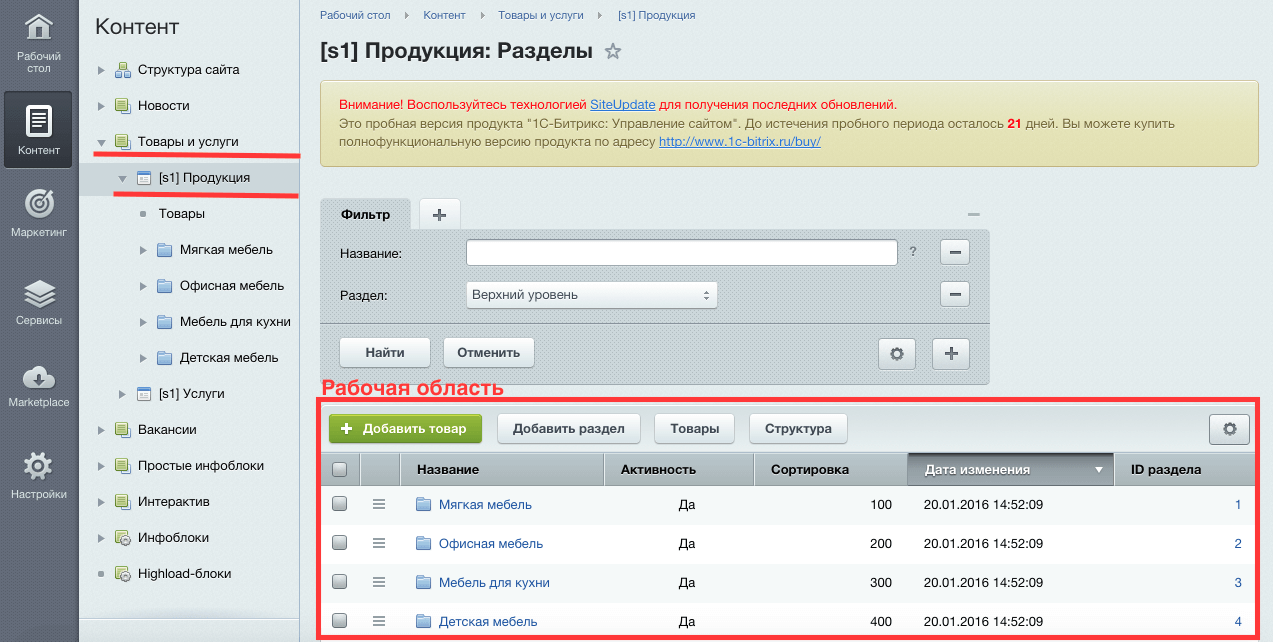 In Central Administration, click Application Management. On the Application Management page, in the Site Collections section, click Change site collection administrators.
In Central Administration, click Application Management. On the Application Management page, in the Site Collections section, click Change site collection administrators.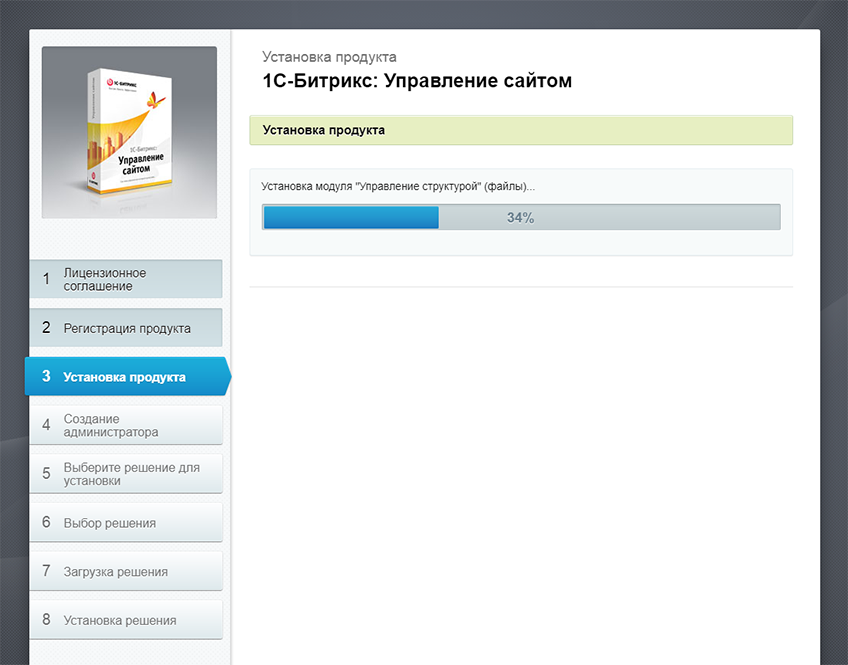 If the site collection to which you want to add an administrator is listed, select the URL of the site collection, and then click OK. If the site collection is not listed, click the arrow next to the web application name, click Change Web Application, select the name of the web application that contains the site collection, select the URL of the site collection, and then click OK.
If the site collection to which you want to add an administrator is listed, select the URL of the site collection, and then click OK. If the site collection is not listed, click the arrow next to the web application name, click Change Web Application, select the name of the web application that contains the site collection, select the URL of the site collection, and then click OK.
 <SiteCollection> is the URL of the site collection to which you want to add a site collection administrator.
<SiteCollection> is the URL of the site collection to which you want to add a site collection administrator.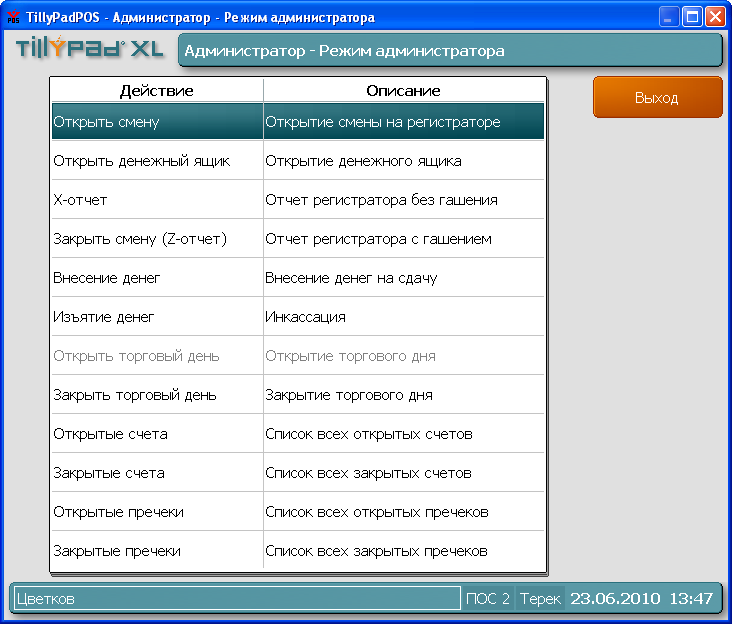 Verify that you have the following administrative credentials:
Verify that you have the following administrative credentials: On the Site Collection Administrators page, click the arrow next to the site collection name, and then click Change Site Collection.
On the Site Collection Administrators page, click the arrow next to the site collection name, and then click Change Site Collection.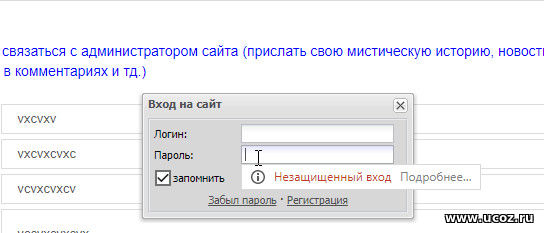

 ru.
ru.